Att lära sig hur man låser upp en Tesla på flera olika sätt är användbart om du någonsin tappar bort eller förlägger ditt nyckelkort. I den här artikeln kommer jag att lära dig hur du låser Tesla 3, Y, S och X med eller utan nyckelkort eller fobs, från insidan eller utsidan, med din Apple Watch och med hjälp av tredjepartsappar. Du kommer även att lära dig hur du låser din Tesla på distans från var som helst i världen!
Hur man låser en Tesla Model 3, Y, S & X
Det vanligaste sättet att låsa och låsa upp en Tesla är att använda Teslas nyckelkort, men du kan också använda en nyckelbricka, Tesla-appen eller tredjepartsappar som kan nås på en mängd olika enheter, inklusive iPhone, Apple Watch, Mac, iPad etc. Alla dessa alternativ kan användas om du befinner dig utanför eller inuti Tesla. Men om du är inne i bilen kan du också använda lås-/upplåsningsknappen på Tesla-displayen. Här är alla sätt du kan låsa (eller låsa upp) din Tesla:
1. Knacka ditt aktiverade Tesla-nyckelkort mot kortläsaren på din bil.
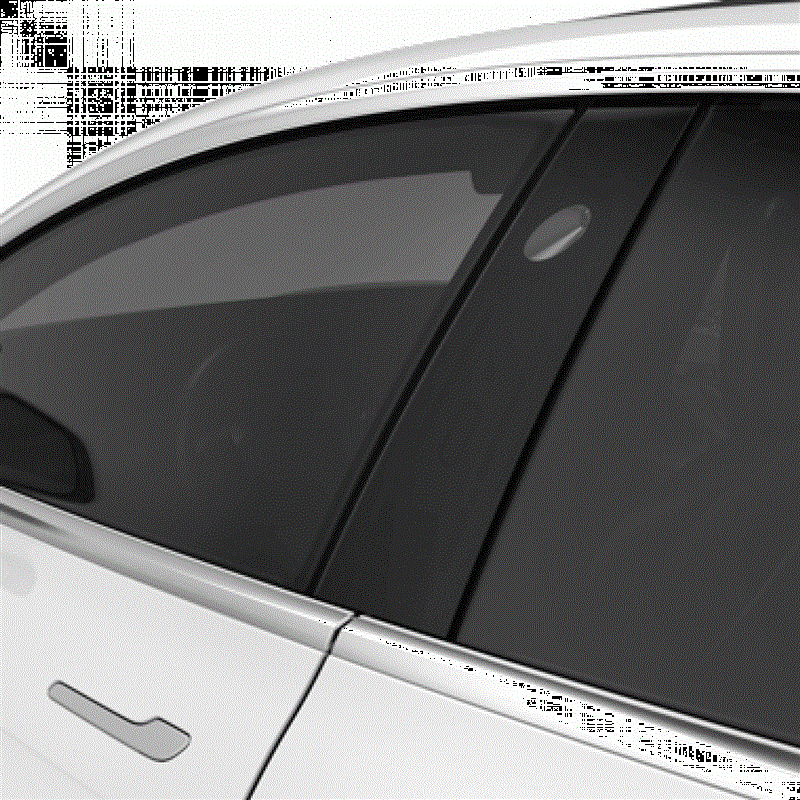
Fotokredit: Teslas ägarhandbok
 Upptäck din iPhones dolda funktionerFå ett dagligt tips varje dag (med skärmdumpar och tydliga instruktioner) så att du kan bemästra din iPhone på bara en minut om dagen.
Upptäck din iPhones dolda funktionerFå ett dagligt tips varje dag (med skärmdumpar och tydliga instruktioner) så att du kan bemästra din iPhone på bara en minut om dagen.
Din Tesla har en kortläsare på förarsidan av bilen. Den är placerad under kameran som används för Autopilot på pelaren mellan fram- och bakdörrarna. Ditt Tesla-nyckelkort måste aktiveras för att detta ska fungera, och det kan ta några försök att få det på rätt plats. Om det inte fungerar kan du försöka röra dig långsammare och hålla det nära kortläsaren längre. Om du har ett trasigt eller borttappat Tesla-nyckelkort kan du beställa ett ersättningsnyckelkort. Nu vet du hur du låser en Tesla med ditt nyckelkort; det fungerar på samma sätt som att låsa upp den!
2. Tryck på lås/låsa upp-ikonen på Teslas display.
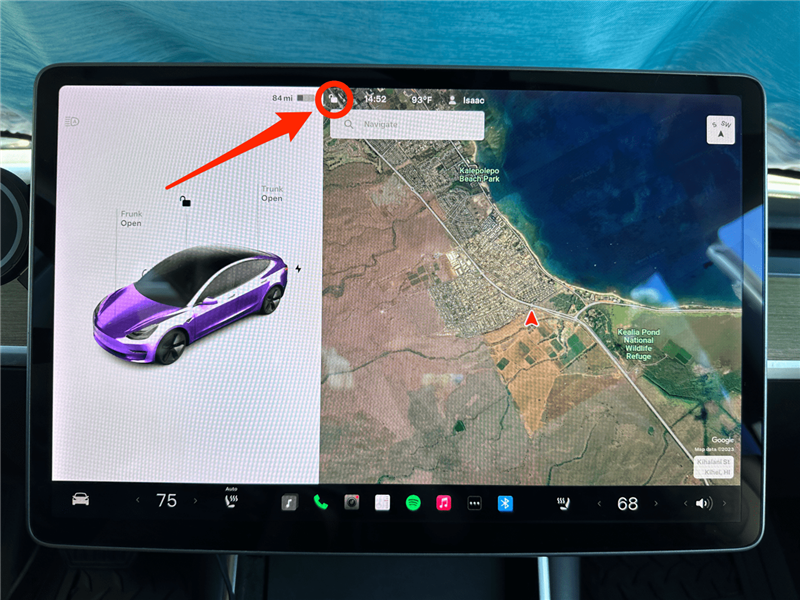
Det enklaste sättet att låsa din Tesla när du är inne i den är att trycka på lås-/upplåsningsikonen som finns i det övre vänstra hörnet av din Teslas display. Ikonen är lättåtkomlig för föraren och framsätespassageraren. För fler tekniska tips, glöm inte att registrera dig för vårt kostnadsfria nyhetsbrev Dagens tips.
3. Använd din telefon som en Tesla-nyckel för att låsa och låsa upp din bil.
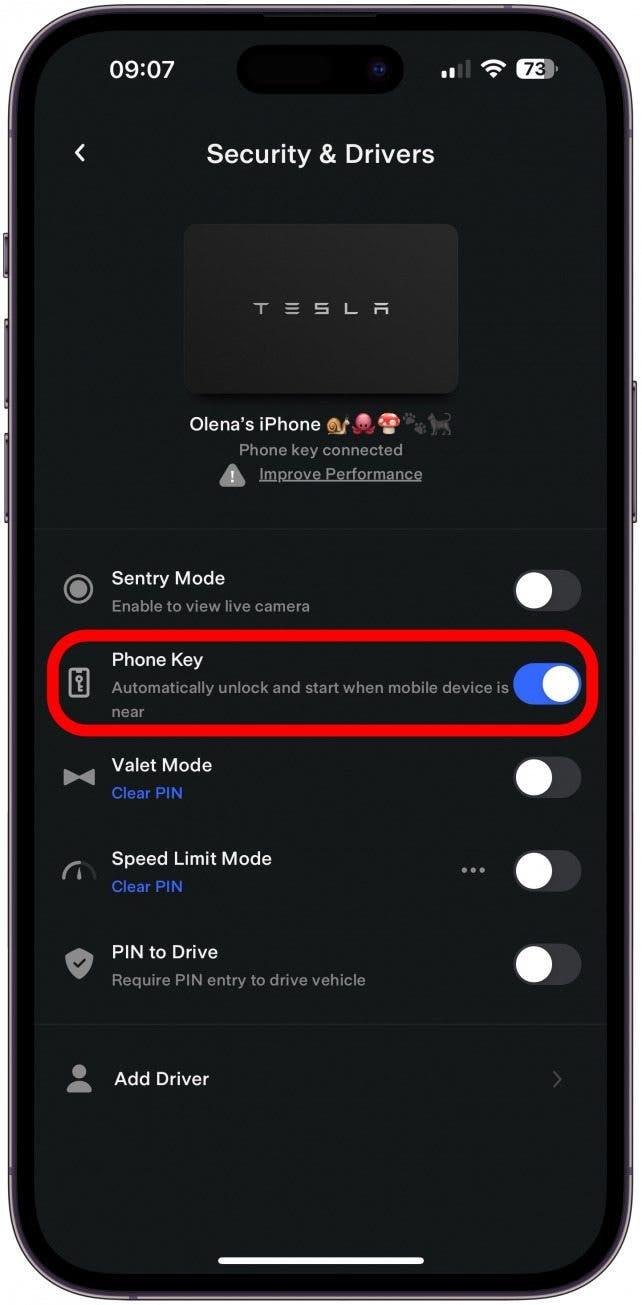
Din telefon kan ställas in för att låsa och låsa upp din bil automatiskt. När du har ställt in detta behöver du bara föra telefonen tillräckligt nära bilen och så länge din Bluetooth är på kommer bilen att låsas upp automatiskt. Om du går bort från din bil tills din telefons Bluetooth inte längre är inom räckhåll kommer din Tesla att låsas automatiskt.
4. Använd Tesla-appen för att låsa din bil var du än befinner dig.
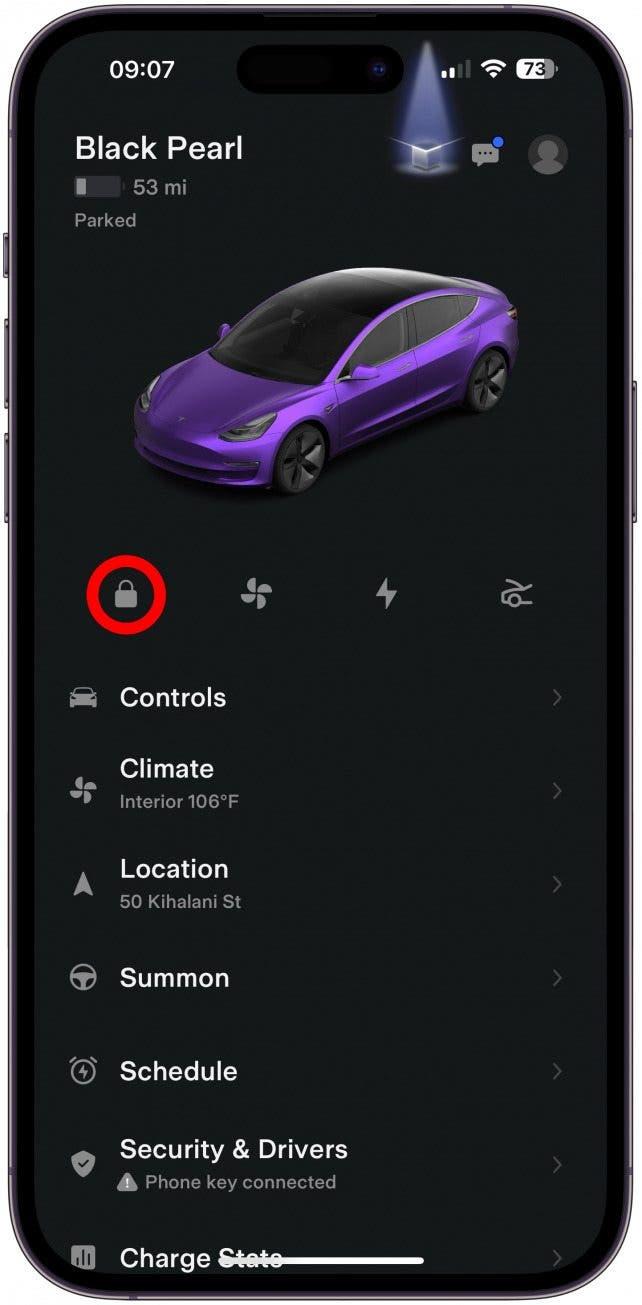
Den kostnadsfria Tesla-appen är superpraktisk eftersom den låter dig kontrollera om din bil är låst, även om du befinner dig flera mil eller kontinenter bort. Så länge din Tesla och din telefon befinner sig i ett område där de har tillgång till internet kan du använda appen för att låsa eller låsa upp din Tesla. Sedan jag köpte min Tesla Model 3 2019 har min man varit tvungen att låna en främlings telefon en handfull gånger för att ringa mig och be mig låsa upp bilen åt honom eftersom han blev utelåst eller batteriet i hans telefon tog slut.
5. Aktivera röstkommandon och säg «lås dörrarna».

Foto: Teslas användarhandbok
Det finns mycket du kan göra i din Tesla bara med hjälp av rösten. Att aktivera röstkommandon är olika beroende på vilken bilmodell du har. I en Model 3 och Y kan du aktivera röstkommandon genom att trycka på höger scrollknapp på ratten eller trycka på mikrofonknappen på displayen. I en Model S eller X trycker du bara på röstknappen längst upp till höger på ratten. Kommandot för att låsa dörrarna är «lås dörrarna» eller «lås bilen». Det är möjligt att andra kommandon och formuleringar också fungerar för att låsa eller låsa upp din Tesla. Kolla in vår omfattande lista över röstkommandon för Tesla för att styra din bil med bara rösten.
6. Använd en tredjepartsapp för Tesla för att låsa din bil.
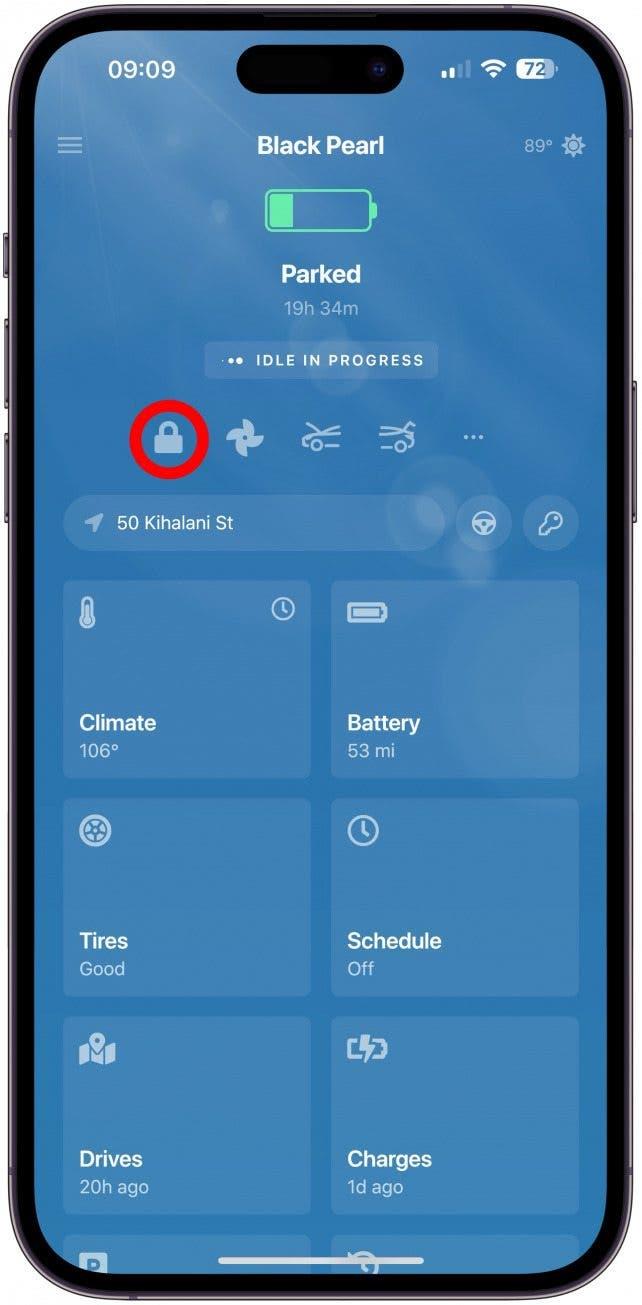
Det finns många Tesla-appar från tredje part som alla har unika funktioner. En sak som de flesta Tesla-appar har gemensamt är att de låter dig låsa din bil med hjälp av appen. Den exakta ikonen/knappen beror på appen, men en låsikon finns vanligtvis. För att upptäcka de bästa Tesla-apparna från tredje part, läs detta. Vissa tredjepartsappar låter dig även låsa och låsa upp din Tesla med din Apple Watch, iPad och till och med din Mac.
7. Lås din Tesla med en nyckelbricka från tredje part.

Det finns många nyckelbrickor från tredje part som fungerar precis som en Tesla-nyckel för att låsa och låsa upp din bil. Min favorit är CNICK Tesla-ringen ($130+), men det finns olika ringar, hängslen, hängen, nyckelringar och mer som fungerar. Du måste bara konfigurera dem med ditt nyckelkort och sedan trycka på foben på samma kortläsare som du använder för att låsa upp din Tesla med ett nyckelkort. Läs detta för att upptäcka fler Tesla-tillbehör från tredje part.
Nu vet du hur du låser Tesla Model Y, S, X och 3! Kommentera nedan med ditt favoritsätt att låsa eller låsa upp din bil! Nu när du känner till alla dessa olika metoder kommer du inte att låta ditt borttappade Tesla-nyckelkort hindra dig från att låsa eller låsa upp din bil. Lär dig sedan hur du stänger av din Tesla, vilket är mer komplicerat än du skulle tro!
VANLIGA FRÅGOR OCH SVAR
- Hur låser jag upp Teslas passagerardörr från utsidan? Du kan använda appen för att låsa upp alla Teslas dörrar. Du måste dock vara inne i bilen för att aktivera eller inaktivera barnlåset på en eller båda bakdörrarna.
- Hur öppnar man en Tesla-dörr från insidan? Om du vill öppna Teslas dörr snarare än att bara låsa upp/låsa den, måste du dra i handtaget för att öppna dörren. Vissa Teslas har dörrar som kan öppnas med appen.
- Hur öppnar man en Tesla-dörr från utsidan? För att öppna snarare än låsa upp en Tesla-dörr från utsidan måste du trycka in den sida av handtaget som är närmast bilens baksida och sedan dra i den del av handtaget som sticker ut. Vissa Teslas har dörrar som kan öppnas med appen, även om du befinner dig utanför bilen.

